用它来录制或广播您播放出来的声音。
软件简介
VSC虚拟声卡是一款可以操控播放饮料喝录制声音的驱动软件。多种不同的监控声音,帮助用户修改各种音调,安装步骤简单,小编为用户提供了使用步骤,用户可以解决声卡的各种问题,同时提升自己视听使用体验,如果用户在使用电脑的过程中发现录制情况出现问题,可以安装此驱动进行声音修复。
安装步骤
1、在本站下载最新安装包,按提示安装
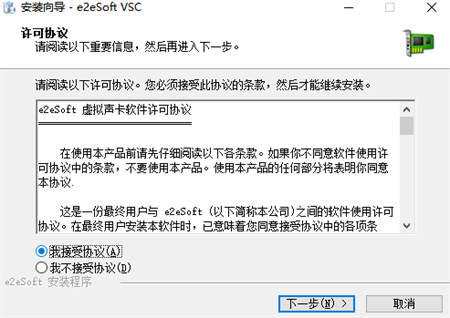
2、安装进行中,完成即可使用
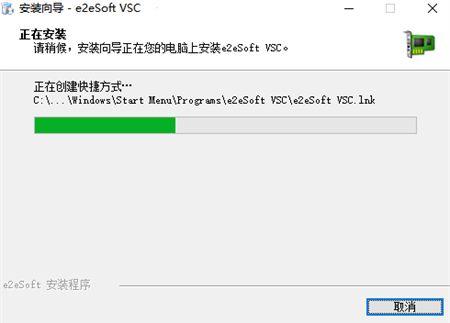
使用说明
1.把视频文件直播到视频网站
第一步:
选择[扬声器(e2eSoft VAudio)]作为VCam中的默认声音播放设备,并播放视频:
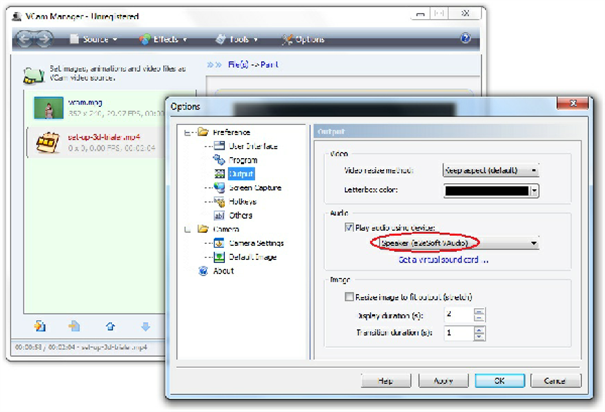
第二步:
在视频网站直播设置页面选择[e2eSoft VCam]作为视频源,[麦克风(e2eSoft VAudio)]作为音频源:
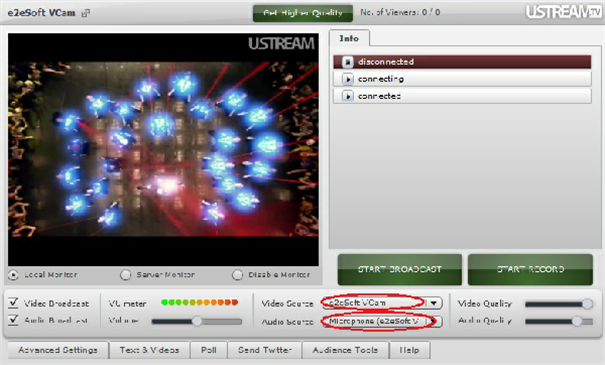
可以使用 Flash Media Encoder(FME)直播
在 FME 中选择[e2eSoft VCam]作为视频设备,[麦克风(e2eSoft VAudio)]作为音频设备:
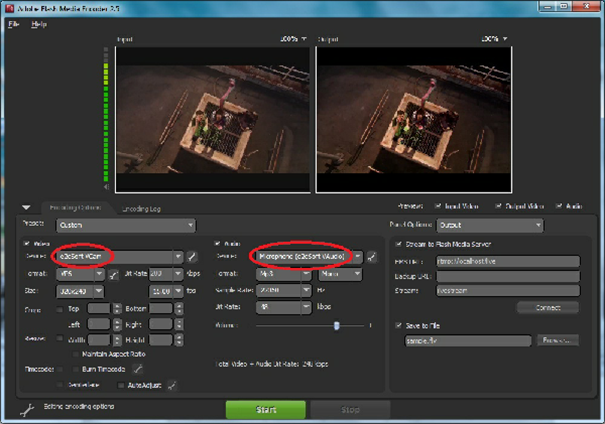
2.使用 VSC 实现变声功能
首先确保系统的声音设置为
默认音频播放设备:您的硬件声卡扬声器;
打开 VSC 软件,选择一个音频传输通道并开始传输:
真实麦克风 → VSC 扬声器
该步骤的目的是把您麦克风的声音传输到虚拟声卡,这样虚拟声卡的音频录制端口( Line in 或麦克风)的声音就是您麦克风的声音了。
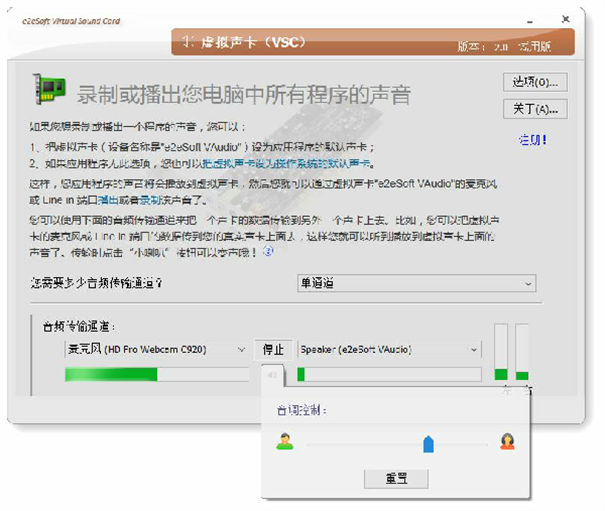
开始传输后点击【传输/停止】按钮下方的喇叭按钮可调出变声控制面板,向左拖动声音变粗,向右拖动声音变细,这时虚拟声卡的音频录制端口就已经是改变后的语音了。
如果您同时想要听到变声效果,可按下图所示设置:
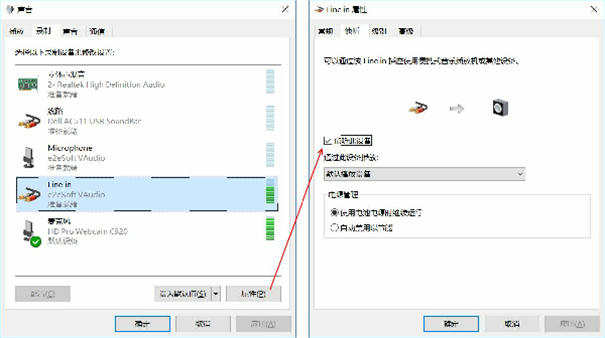
侦听虚拟声卡的 Line in 端口表示把该音频录制端口的声音播放到“默认播放设备”(如图中选择,当然您也可以指定另外的播放设备),这样你就可以听到了。
注意:录音的时候最好接耳机,直接播放到外置音箱可能会有回声。
要录制改变后的声音,或在聊天软件中使用改变后的声音,您可以:
把虚拟声卡的 Line in 端口设为系统的默认录制设备
3.使用 VSC 将扬声器音频转至麦克风,实现内录
如何在远程桌面中使用声卡
开始 – 运行 输入“gpedit.msc”进入组策略管理
“本地计算机”策略 – 计算机配置 – 管理模板 – Windows 组件 – 终端配置 – 客户端/服务器数据重新定向 – 允许音频重定项 – 已启用 – 确定,重新启动即可。
记录/广播所有应用程序的声音;
同时记录/广播所有的应用程序的声音和你的麦克风的声音。
记录网上聊天/会议的声音,如Skype会话,可以把对方的声音和你的声音混合在一起,或分开;
可以录制带版权保护(比如DRM保护)的音乐,媒体;
可以录制视频/音频文件的音频,在线视频/音乐等;
纯数字数据传输,没有音频质量损失;
变声功能 – 把你的声音变成男声/女声或者是童音;
解压密码:www.sxjyzx.com 或者 sxjyzx,希望大家看清楚。
推荐使用 [ 迅雷 ]下载,使用 [ WinRAR v5 ] 下载压缩包。
本资源由用户投稿上传,内容来自互联网,本站只做免费推荐用于学习分享,如有版权及其他问题,请邮件联系downsyw@126.com处理.
本站提供的一些商业软件是供学习研究之用,如用于商业用途,请购买正版。
本站提供的【VSC虚拟声卡】 来源互联网,版权归该下载资源的合法拥有者所有。
重要:如软件存在付费、会员、充值等,均属软件开发者或所属公司行为,与本站无关,网友需自行判断。